xp系统电脑插上网线没有反应的解决方法
有的时候windowsxp系统电脑明明已经插了网线,可是发现电脑一点反应都没有,这是怎么回事呢?我们要如何操作呢?下面是系统城小编整理的xp系统电脑插上网线没有反应的解决方法,供大家参考看看。
方法如下:
1、打开网络共享中心。
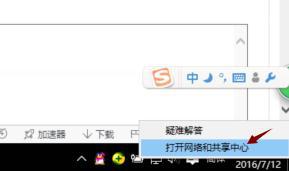
2、点击“更改适配器设置”。
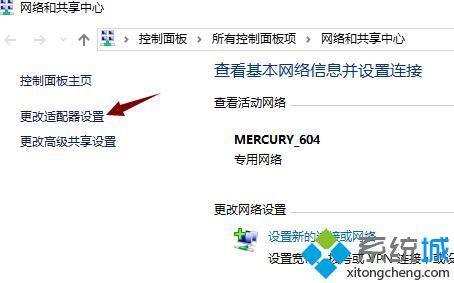
3、打开以太网卡属性。
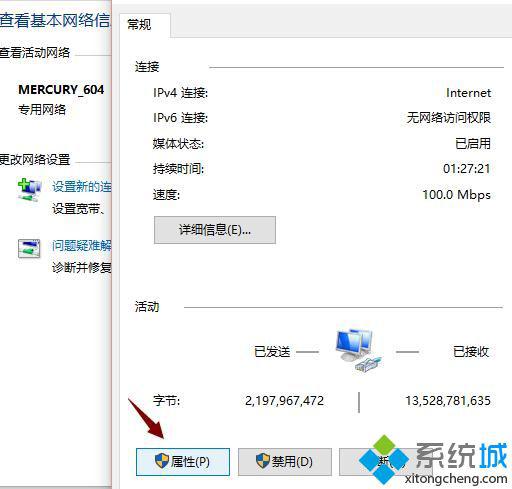
4、点击“配置”按钮。
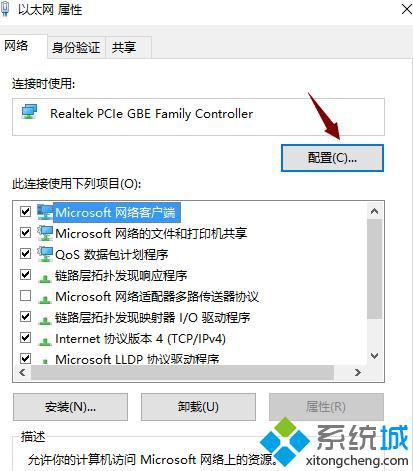
5、选择高级,在下拉列表中找到连接速度和双工模式。
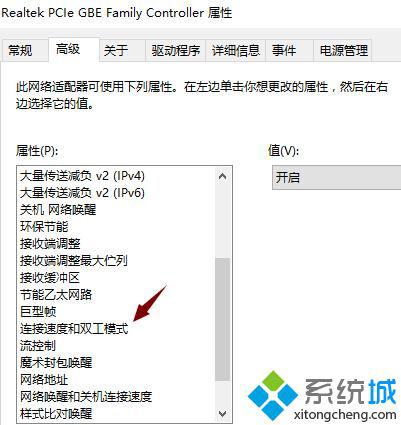
6、将默认的自动侦测改为10M双工或半双工,然后确定更改配置。
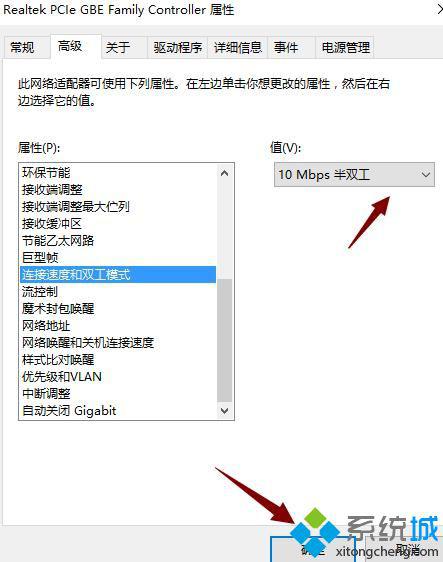
7、完成之后重启一下电脑,就可以连接网络了。
xp系统电脑插上网线没有反应的解决方法就为大家介绍到这里了。方法非常简单,有同样需求的朋友们,都可以尝试看看!
相关教程:w10笔记本插网线没反应u盘装系统电脑没反应我告诉你msdn版权声明:以上内容作者已申请原创保护,未经允许不得转载,侵权必究!授权事宜、对本内容有异议或投诉,敬请联系网站管理员,我们将尽快回复您,谢谢合作!










